Solidworks2018 のインストール方法 - Solidworks2018 インストール チュートリアル
phpエディタXiguaがsolidworks2018のインストール方法を詳しく紹介します。 Solidworks2018 は強力な 3D 設計ソフトウェアですが、正しくインストールされているかどうかは、その後の使用に直接影響します。インストール プロセス中は、ソフトウェアが正常に実行できるように、いくつかの詳細と手順に注意を払う必要があります。このチュートリアルでは、インストールを正常に完了し、ソフトウェアをスムーズに使用できるように、solidworks2018 のインストール プロセスを、インストール ファイルのダウンロード、インストール プロセス、アクティベーション手順などの側面から詳細に説明します。
1. ダウンロードしたソフトウェアを開き、_SolidSQUAD_ フォルダーを見つけます。
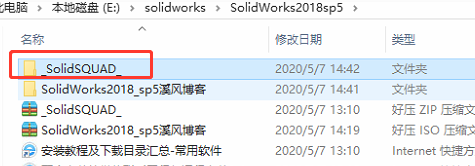
その中にある SolidWorks.2017-2018.Activator.SSQ ファイルを見つけ、ダブルクリックして開くと、次のインターフェイスが表示されます。
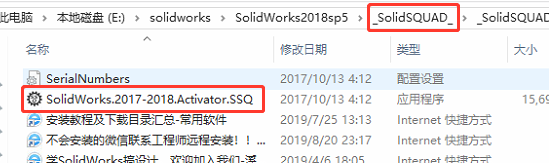
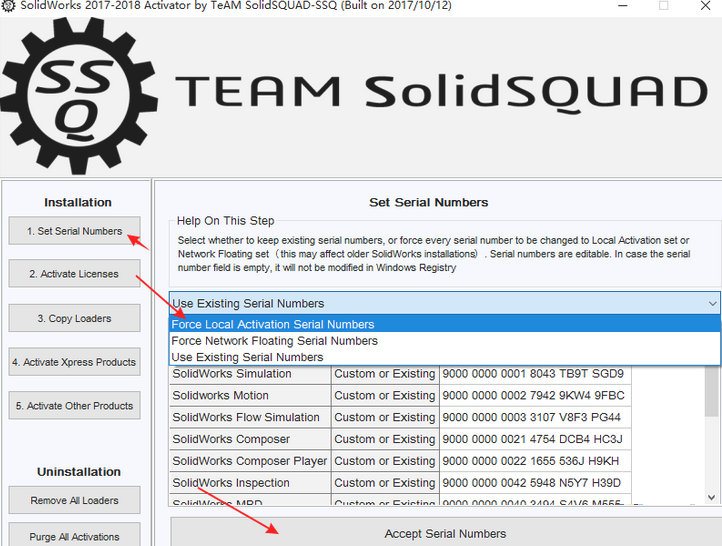
最初の項目、右側のアイコン項目をクリックし、最後に下の [同意する] ボタンをクリックすると、次のポップアップ ウィンドウが表示されます。
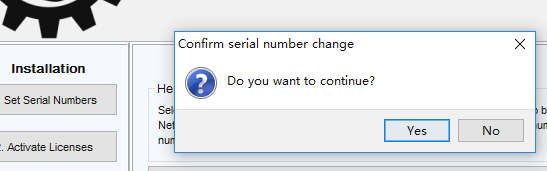
[はい] をクリックし、表示されるダイアログ ボックスで [OK] をクリックします。
2. 次に、2 番目のオプションをクリックします。
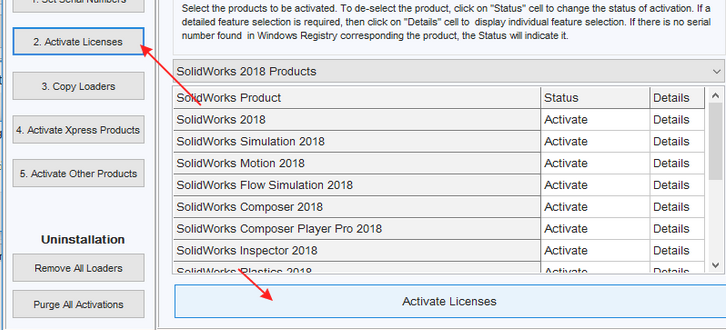
「有効化」をクリックした後、しばらく待つと、次のポップアップウィンドウが表示されます。「はい」をクリックして続行します。
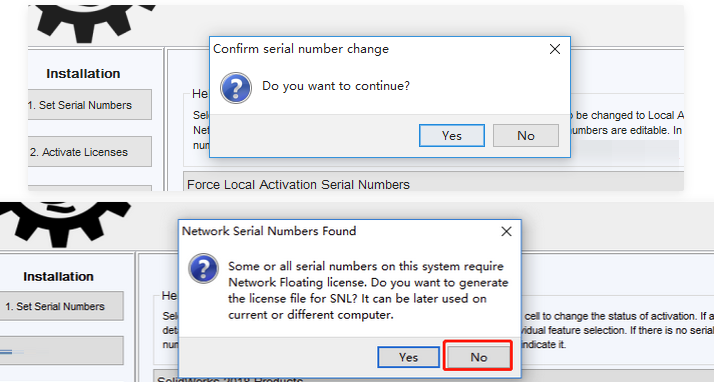
お使いのインターフェースがこのインターフェースではない場合は、インストールを続行せず、当社のエンジニアにインストールについてお問い合わせください。
このインターフェースが表示されたら、「いいえ」をクリックし、後で表示される「OK」をクリックします。次に、このファイルを閉じます。
3. 以下の図に示すように、インストール パッケージを解凍し、インストール パッケージを開いて、セットアップ オプションをクリックします。
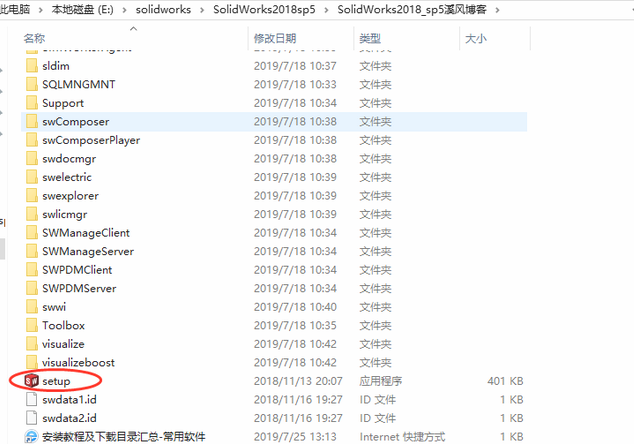
4. 以下のポップアップウィンドウが表示されますので、そのまま「OK」をクリックします。
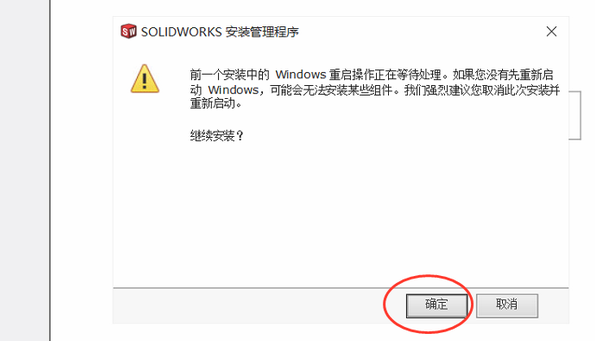
5. ここでスタンドアロン インストールを選択し、右下隅の [次へ] をクリックします。
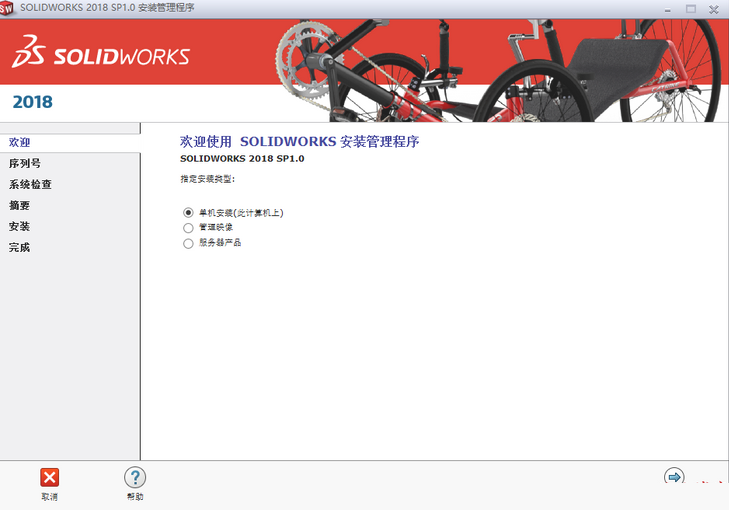
6. すると、SolidWorks2018 によって自動入力されるシリアル番号が表示されますが、手順 2 が入力されているため、自動的に入力されますので、ここで [次へ] をクリックします。
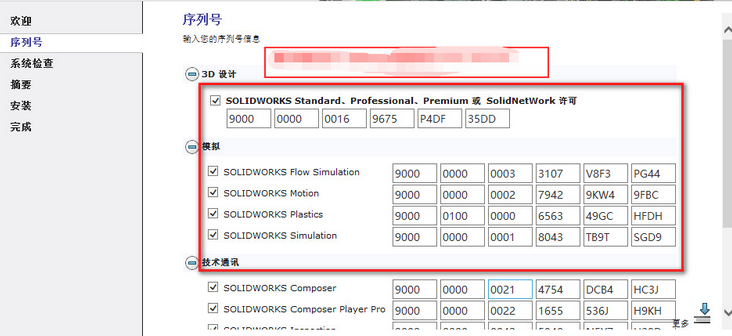
7. 次に、インストール インターフェイスに「Solidworks サーバーに接続できません...」というプロンプトが表示されます。ここで「キャンセル」を選択します。
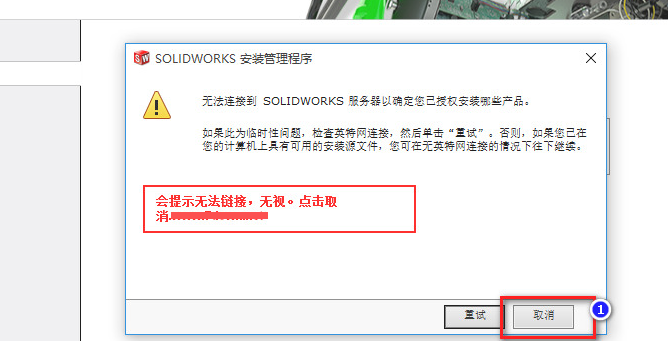
このインターフェイスが表示されたら、「次へ」をクリックしてインストールを続行します。
8. インターフェイスが表示されたら、急いで [今すぐインストール] をクリックしないでください: [変更] をクリックし、SolidWorks と言語 - 簡体字中国語を選択します。この手順の方が重要です。
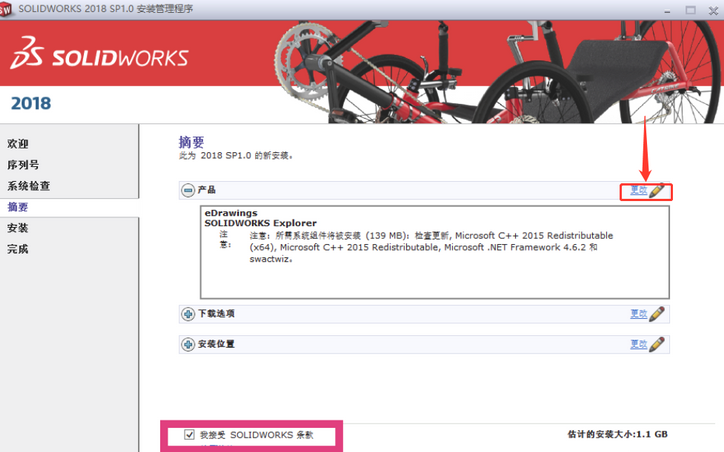
9. [変更] をクリックすると、ポップアップ ウィンドウが表示されます。別のソフトウェア パッケージまたは製品をクリックして選択します。ポップアップ ウィンドウを確認して、[OK] をクリックします。
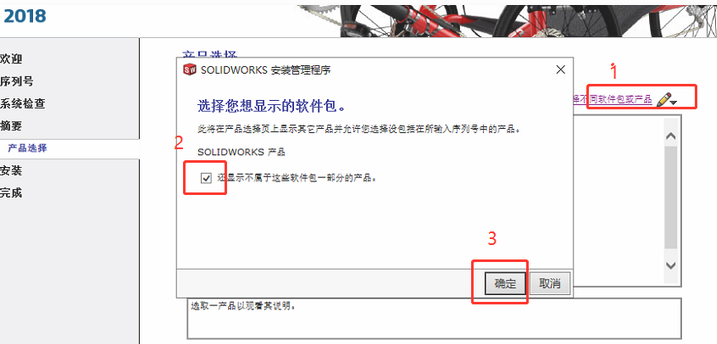
10. Xifeng 先生は、この部分が非常に重要であることを思い出させました。必ず選択する必要があるのは SolidWorks (これがメイン ファイルです)、次に言語選択の簡体字中国語です。 (SolidWorks の初心者の多くは、ここには選択肢がないため、インストール後に英語版を見つけます。) 必要に応じて他のプラグインを選択することもできます。選択後、右下隅にある「概要に戻る」をクリックします。
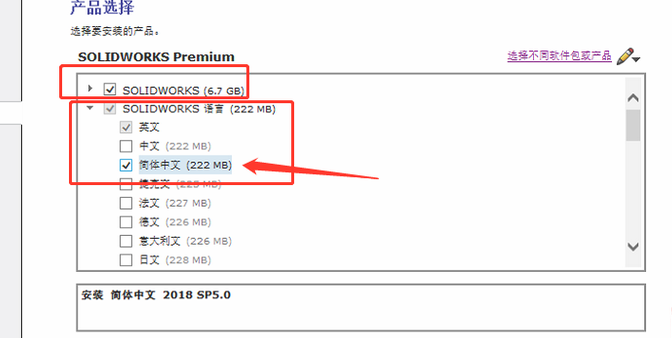
11. 次に、インストール場所を変更することもできますので、「変更」をクリックすると以下のポップアップウィンドウが表示されますので、選択後「概要に戻る」をクリックしてください。 (このインストール手順はデフォルトで省略でき、次の手順に直接進むことができます)
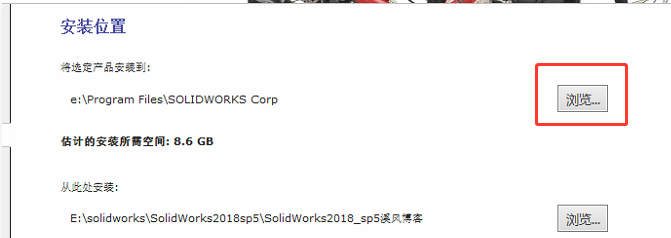
12. ここで「規約に同意します」をクリックし、「今すぐインストール」をクリックします。
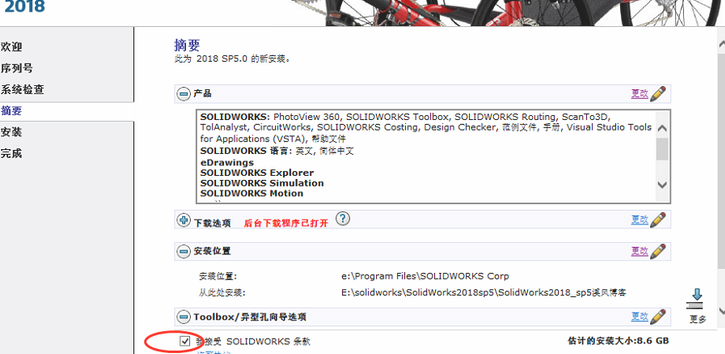
13. 次のポップアップ ウィンドウが表示されたら、[OK] をクリックします。
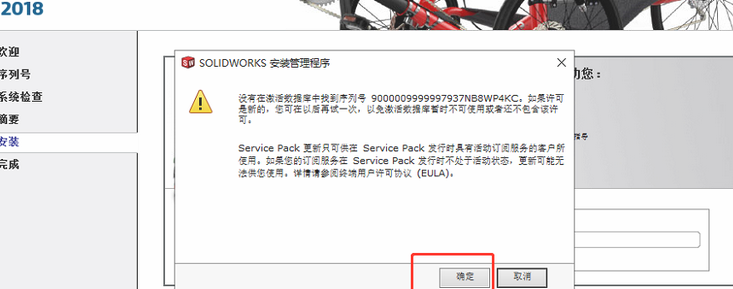
14. 正式にインストール状態になります。これには約 30 分かかります。
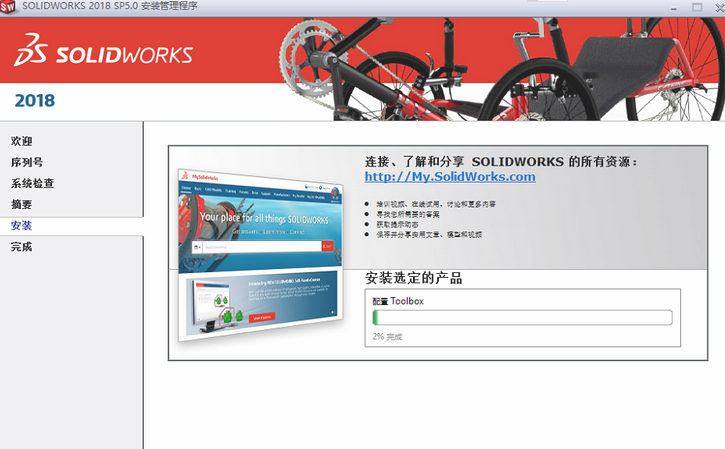
15. [SolidWorks 条件に同意します] をクリックした後、[今すぐインストール] をクリックします。インストールが完了するまで待ちます。
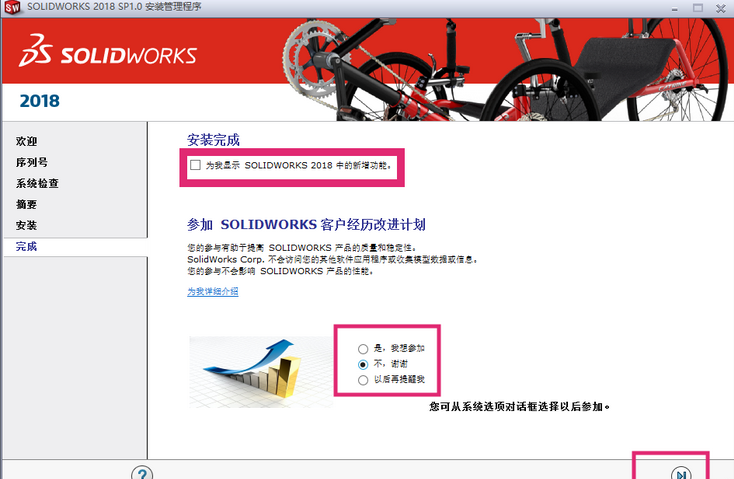
上記の完了インターフェイスが表示されたら、「完了」をクリックします。
以上がSolidworks2018 のインストール方法 - Solidworks2018 インストール チュートリアルの詳細内容です。詳細については、PHP 中国語 Web サイトの他の関連記事を参照してください。

ホットAIツール

Undresser.AI Undress
リアルなヌード写真を作成する AI 搭載アプリ

AI Clothes Remover
写真から衣服を削除するオンライン AI ツール。

Undress AI Tool
脱衣画像を無料で

Clothoff.io
AI衣類リムーバー

AI Hentai Generator
AIヘンタイを無料で生成します。

人気の記事

ホットツール

メモ帳++7.3.1
使いやすく無料のコードエディター

SublimeText3 中国語版
中国語版、とても使いやすい

ゼンドスタジオ 13.0.1
強力な PHP 統合開発環境

ドリームウィーバー CS6
ビジュアル Web 開発ツール

SublimeText3 Mac版
神レベルのコード編集ソフト(SublimeText3)

ホットトピック
 7343
7343
 9
9
 1627
1627
 14
14
 1352
1352
 46
46
 1265
1265
 25
25
 1210
1210
 29
29
 Win11システムに中国語言語パックをインストールできない問題の解決策
Mar 09, 2024 am 09:48 AM
Win11システムに中国語言語パックをインストールできない問題の解決策
Mar 09, 2024 am 09:48 AM
Win11 システムに中国語言語パックをインストールできない問題の解決策 Windows 11 システムの発売に伴い、多くのユーザーは新しい機能やインターフェイスを体験するためにオペレーティング システムをアップグレードし始めました。ただし、一部のユーザーは、アップグレード後に中国語の言語パックをインストールできず、エクスペリエンスに問題が発生したことに気づきました。この記事では、Win11 システムに中国語言語パックをインストールできない理由について説明し、ユーザーがこの問題を解決するのに役立ついくつかの解決策を提供します。原因分析 まず、Win11 システムの機能不全を分析しましょう。
 VirtualBox にゲスト追加機能をインストールできない
Mar 10, 2024 am 09:34 AM
VirtualBox にゲスト追加機能をインストールできない
Mar 10, 2024 am 09:34 AM
OracleVirtualBox の仮想マシンにゲスト追加をインストールできない場合があります。 [デバイス] > [InstallGuestAdditionsCDImage] をクリックすると、以下に示すようなエラーがスローされます。 VirtualBox - エラー: 仮想ディスク C: プログラミング ファイルOracleVirtualBoxVBoxGuestAdditions.iso を ubuntu マシンに挿入できません この投稿では、次の場合に何が起こるかを理解します。 VirtualBox にゲスト追加機能をインストールできません。 VirtualBox にゲスト追加機能をインストールできない Virtua にインストールできない場合
 Baidu Netdisk は正常にダウンロードされたものの、インストールできない場合はどうすればよいですか?
Mar 13, 2024 pm 10:22 PM
Baidu Netdisk は正常にダウンロードされたものの、インストールできない場合はどうすればよいですか?
Mar 13, 2024 pm 10:22 PM
Baidu Netdisk のインストール ファイルを正常にダウンロードしたにもかかわらず、正常にインストールできない場合は、ソフトウェア ファイルの整合性にエラーがあるか、残っているファイルとレジストリ エントリに問題がある可能性があります。 Baidu Netdisk はダウンロードできましたが、インストールできない問題の分析を紹介します。 Baidu Netdisk は正常にダウンロードされたがインストールできない問題の分析 1. インストール ファイルの整合性を確認します。ダウンロードしたインストール ファイルが完全で、破損していないことを確認します。再度ダウンロードするか、別の信頼できるソースからインストール ファイルをダウンロードしてみてください。 2. ウイルス対策ソフトウェアとファイアウォールをオフにする: ウイルス対策ソフトウェアやファイアウォール プログラムによっては、インストール プログラムが正常に実行されない場合があります。ウイルス対策ソフトウェアとファイアウォールを無効にするか終了してから、インストールを再実行してください。
 Android アプリを Linux にインストールするにはどうすればよいですか?
Mar 19, 2024 am 11:15 AM
Android アプリを Linux にインストールするにはどうすればよいですか?
Mar 19, 2024 am 11:15 AM
Linux への Android アプリケーションのインストールは、多くのユーザーにとって常に懸念事項であり、特に Android アプリケーションを使用したい Linux ユーザーにとって、Android アプリケーションを Linux システムにインストールする方法をマスターすることは非常に重要です。 Linux 上で Android アプリケーションを直接実行するのは Android プラットフォームほど簡単ではありませんが、エミュレータやサードパーティのツールを使用すれば、Linux 上で Android アプリケーションを快適に楽しむことができます。ここでは、Linux システムに Android アプリケーションをインストールする方法を紹介します。
 Ubuntu 24.04 に Ubuntu Notes アプリをインストールして実行する方法
Mar 22, 2024 pm 04:40 PM
Ubuntu 24.04 に Ubuntu Notes アプリをインストールして実行する方法
Mar 22, 2024 pm 04:40 PM
高校で勉強しているときに、同じクラスの他の生徒よりも多くのメモを取る、非常に明確で正確なメモを取る生徒もいます。メモをとることが趣味である人もいますが、重要なことについての小さな情報をすぐに忘れてしまうため、メモをとることが必需品である人もいます。 Microsoft の NTFS アプリケーションは、通常の講義以外にも重要なメモを保存したい学生にとって特に役立ちます。この記事では、Ubuntu24へのUbuntuアプリケーションのインストールについて説明します。 Ubuntu システムの更新 Ubuntu インストーラーをインストールする前に、Ubuntu24 では、新しく構成されたシステムが更新されていることを確認する必要があります。 Ubuntu システムでは最も有名な「a」を使用できます
 Ubuntu 24.04 に Podman をインストールする方法
Mar 22, 2024 am 11:26 AM
Ubuntu 24.04 に Podman をインストールする方法
Mar 22, 2024 am 11:26 AM
Docker を使用したことがある場合は、デーモン、コンテナー、およびそれらの機能を理解する必要があります。デーモンは、コンテナがシステムですでに使用されているときにバックグラウンドで実行されるサービスです。 Podman は、Docker などのデーモンに依存せずにコンテナーを管理および作成するための無料の管理ツールです。したがって、長期的なバックエンド サービスを必要とせずにコンテナーを管理できるという利点があります。さらに、Podman を使用するにはルートレベルの権限は必要ありません。このガイドでは、Ubuntu24 に Podman をインストールする方法について詳しく説明します。システムを更新するには、まずシステムを更新し、Ubuntu24 のターミナル シェルを開く必要があります。インストールプロセスとアップグレードプロセスの両方で、コマンドラインを使用する必要があります。シンプルな
 creo のインストール方法-creo インストール チュートリアル
Mar 04, 2024 pm 10:30 PM
creo のインストール方法-creo インストール チュートリアル
Mar 04, 2024 pm 10:30 PM
多くの初心者の友人はまだ creo のインストール方法を知りません。そのため、以下のエディターが creo のインストールに関する関連チュートリアルを提供します。必要な友人はそれを参照してください。お役に立てれば幸いです。 1. ダウンロードしたインストール パッケージを開き、次の図に示すように、License フォルダーを見つけます。 2. 次に、次の図に示すように、それを C ドライブ上のディレクトリにコピーします。 3. ダブルクリックして入力し、以下の図に示すように、ライセンス ファイルがあります。 図に示すように、4. 次に、次の図に示すように、ライセンス ファイルをこのファイルにコピーします。 5. C ドライブの PROGRAMFILES ファイルに、新しい PLC フォルダを作成します。次の図に示すように、ライセンス ファイルもコピーします。 次の図に示すように、クリックします。 7. メイン プログラムのインストール ファイルをダブルクリックします。インストールするには、新しいソフトウェアをインストールするボックスにチェックを入れます。
 Solidworks2018 のインストール方法 - Solidworks2018 インストール チュートリアル
Mar 04, 2024 pm 09:00 PM
Solidworks2018 のインストール方法 - Solidworks2018 インストール チュートリアル
Mar 04, 2024 pm 09:00 PM
多くのユーザーは、solidworks2018 ソフトウェアをダウンロードしたばかりですが、solidworks2018 のインストール方法がまだわかりません? 次に、エディターにより、solidworks2018 のインストール チュートリアルが表示されます。興味のあるユーザーは、以下を参照してください。 1. ダウンロードしたソフトウェアを開き、_SolidSQUAD_ フォルダーを見つけ、その中にある SolidWorks.2017-2018.Activator.SSQ ファイルを見つけます。ダブルクリックして開くと、次のインターフェイスが表示されます。最初の項目を順番にクリックします。 、右側のアイコン項目、最後に、下の [同意する] ボタンをクリックすると、次のポップアップ ウィンドウが表示されます。 [はい] をクリックし、ダイアログ ボックスで [OK] をクリックしてポップアップ ウィンドウを続行します。 2. 次にクリックします




